Trong thời đại số hóa hiện nay, cuộc sống của chúng ta phần lớn diễn ra trên mạng và thông qua vô số ứng dụng. Điều này rất dễ khiến không gian số cá nhân trở nên lộn xộn. May mắn thay, Google Photos đang triển khai một giải pháp hữu ích để giúp người dùng giải quyết vấn đề phổ biến này, đặc biệt là với tình trạng ảnh rác trên Google Photos.
Google Photos Giờ Đã Cho Phép Ẩn Ảnh Meme và Ảnh Chụp Màn Hình
Nếu bạn là một người dùng smartphone thường xuyên chụp ảnh, Google Photos chắc chắn là một ứng dụng không thể thiếu giúp bạn lưu trữ, sắp xếp và chia sẻ hình ảnh. Tuy nhiên, bên cạnh những bức ảnh kỷ niệm đẹp về chuyến du lịch hay buổi tụ tập bạn bè, thư viện của bạn còn có thể tràn ngập những nội dung không mong muốn từ các ứng dụng khác. Đó có thể là ảnh chụp màn hình quan trọng nhưng chỉ dùng một lần, hoặc những meme vui nhộn được bạn bè chia sẻ qua Zalo, Messenger, WhatsApp. Tình trạng này gây khó chịu và khiến việc tìm kiếm ảnh trở nên rắc rối.
Thật may mắn, Google Photos giờ đây đã cung cấp một giải pháp triệt để cho vấn đề này. Bạn không chỉ có thể chọn hiển thị nội dung từ các ứng dụng khác trong chế độ xem Ảnh chính của mình, mà còn có thể lựa chọn ẩn những nội dung lộn xộn đó đi. Đặc biệt hơn, tính năng này còn cho phép bạn tùy chỉnh chi tiết từng ứng dụng cụ thể, mang lại quyền kiểm soát tối đa về những gì xuất hiện hoặc không xuất hiện trong thư viện ảnh của bạn.
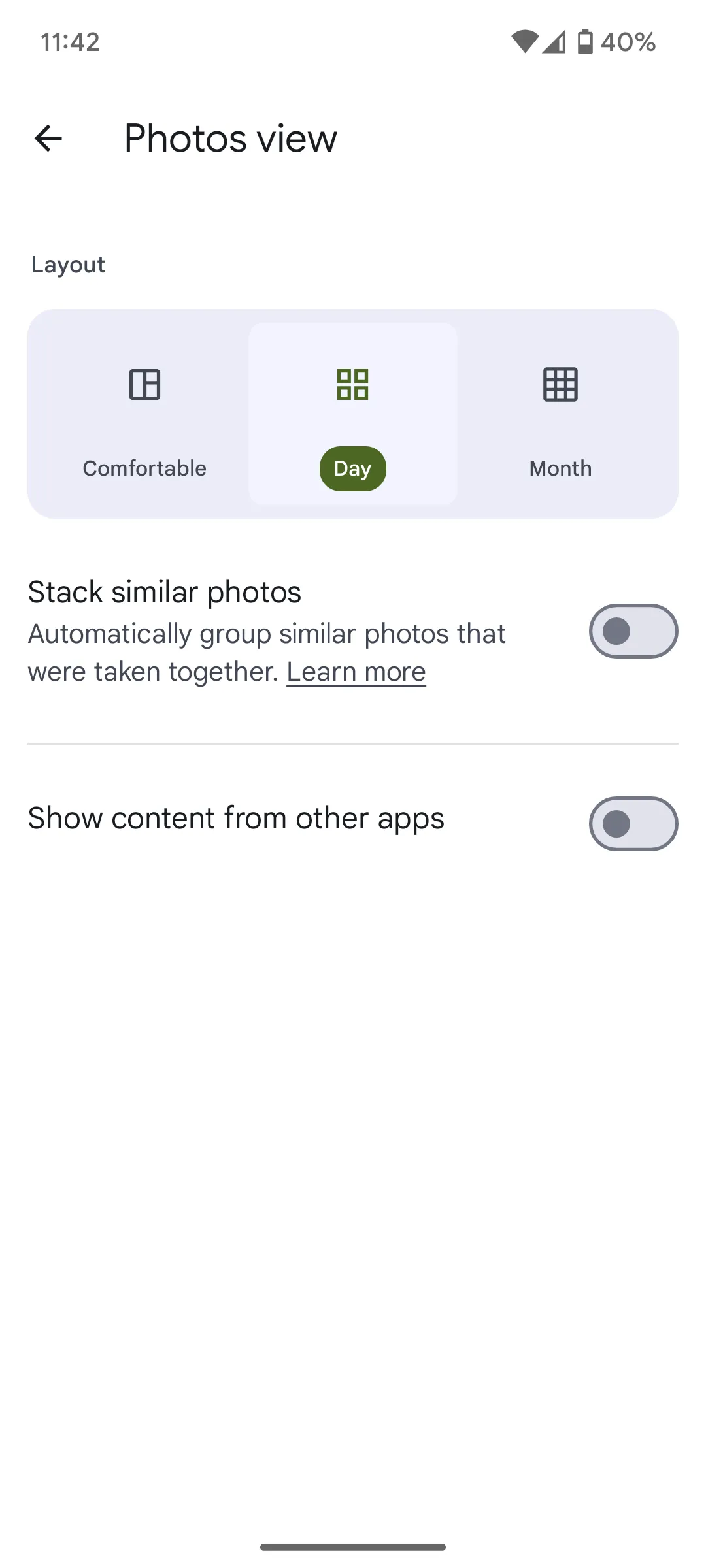 Giao diện cài đặt tính năng ẩn ảnh rác và nội dung từ các ứng dụng khác trong Google Photos
Giao diện cài đặt tính năng ẩn ảnh rác và nội dung từ các ứng dụng khác trong Google Photos
Hướng Dẫn Kích Hoạt Tính Năng Ẩn Ảnh Rác Trên Google Photos
Tính năng mới này được 9to5Google phát hiện lần đầu tiên và hiện đã có mặt trên phiên bản Google Photos v7.14. Vì vậy, nếu bạn chưa thấy tùy chọn này, hãy đảm bảo ứng dụng Google Photos của mình đã được cập nhật lên phiên bản mới nhất. Sau khi cập nhật, bạn có thể sẽ thấy một banner hiển thị ở đầu ứng dụng Google Photos với nội dung: “Mới! Giữ chế độ xem Ảnh của bạn không bị lộn xộn bởi các ứng dụng khác.”
Trong trường hợp không thấy banner thông báo, bạn vẫn có thể tìm thấy cài đặt mới này theo cách thủ công. Hãy chạm vào ảnh hồ sơ của bạn ở góc trên cùng bên phải, sau đó chọn Cài đặt Photos > Tùy chọn > Chế độ xem Photos.
Tại đây, bạn sẽ thấy các tùy chọn sau:
- “Hiển thị nội dung từ các ứng dụng khác“: Bật/tắt việc hiển thị chung nội dung từ các ứng dụng khác.
- “Chỉ hiển thị nội dung đã sao lưu“: Giới hạn nội dung hiển thị chỉ là những ảnh đã được sao lưu lên đám mây.
- “Ẩn nội dung lộn xộn từ các ứng dụng khác“: Tùy chọn chính giúp bạn loại bỏ ảnh rác.
Để điều chỉnh cài đặt cho từng ứng dụng riêng lẻ, hãy chạm vào “Tùy chỉnh theo ứng dụng“.
Lời Nhắc Nhở Quan Trọng: Dọn Dẹp Google Photos Định Kỳ
Đây là một cài đặt mới nhỏ gọn nhưng cực kỳ hữu ích mà chắc chắn nhiều người dùng sẽ tận dụng. Dù không phải ai cũng sẽ dành thời gian tùy chỉnh chế độ xem Ảnh theo từng ứng dụng cụ thể, nhưng việc chọn ẩn nội dung lộn xộn nói chung đã mang lại sự khác biệt đáng kể.
Tính năng này cũng là một lời nhắc nhở kịp thời về tầm quan trọng của việc dọn dẹp Google Photos định kỳ. Bằng cách xóa bỏ những bức ảnh và video cũ mà bạn ít có khả năng xem lại, bạn không chỉ giúp thư viện ảnh trở nên gọn gàng hơn mà còn giải phóng đáng kể dung lượng lưu trữ quý giá trên thiết bị của mình.
Bạn nghĩ sao về tính năng mới này của Google Photos? Hãy chia sẻ ý kiến của bạn ở phần bình luận bên dưới, hoặc khám phá thêm các mẹo và thủ thuật hữu ích khác về Google Photos trên meocongnghe.com!